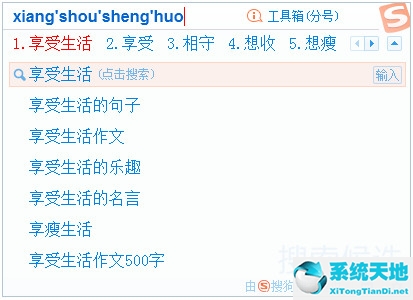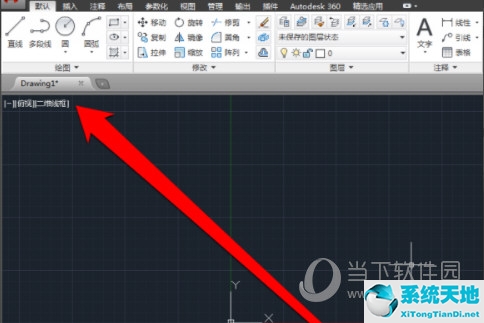路由器怎样重新设置wifi密码(如何简单地重设路由器的Wi-Fi密码)
路由器怎样重新设置wifi密码,在现代的数字化时代,Wi-Fi成为了我们生活中不可或缺的一部分。无论是家里、办公室还是咖啡厅,我们都依赖于Wi-Fi来进行工作、学习和娱乐。Wi-Fi密码的安全性对我们个人和组织来说至关重要,因此定期更改Wi-Fi密码是一个明智的选择。
路由器怎样重新设置wifi密码
在本教程中,我们将学习如何重新设置路由器的Wi-Fi密码。我们会提供一步一步的指导,以确保您能够轻松完成这个任务。
第一步:准备工作
在开始重置Wi-Fi密码之前,确保您已准备好以下物品:
路由器怎样重新设置wifi密码(如何简单地重设路由器的Wi-Fi密码)
1、电脑或智能手机
2、路由器的管理员用户名和密码(通常可以在路由器背面找到)
第二步:登录路由器管理界面
要重新设置Wi-Fi密码,您首先需要登录您的路由器管理界面。打开您的浏览器,并在地址栏中输入路由器的IP地址。通常,路由器的IP地址为192.168.0.1或192.168.1.1。如果您不确定路由器的IP地址是什么,您可以从路由器的用户手册或互联网上找到相关信息。
输入路由器的IP地址后,按下回车键,您将被重定向到路由器管理界面。您可能会被要求输入用户名和密码。输入管理员用户名和密码,然后点击“登录”按钮。
第三步:找到Wi-Fi设置
一旦成功登录路由器管理界面,您需要找到Wi-Fi设置的选项。这通常可以在菜单中的“无线设置”或“Wi-Fi设置”选项下找到。如果您无法找到,请参考路由器的用户手册或互联网上的指南。
第四步:更改Wi-Fi密码
找到Wi-Fi设置选项后,您将看到当前的Wi-Fi密码。通常,密码会以星号或圆点的形式显示。要更改Wi-Fi密码,请在相应的字段中输入新的密码。确保您选择一个强密码,包含字母、数字和特殊字符,并且不容易被猜到。
在输入新密码后,保存更改。某些路由器可能需要您点击“应用”或“保存”按钮,而其他路由器则会自动保存更改。
第五步:测试新密码
重新设置Wi-Fi密码后,最好测试一下新密码是否有效。在您的电脑或智能手机上,找到可用的Wi-Fi网络列表,并连接到您的路由器。在连接过程中,您将被要求输入新的Wi-Fi密码。
输入新密码后,您的设备应该能够成功连接到Wi-Fi网络。如果连接成功,恭喜您成功重新设置了Wi-Fi密码!
总结
路由器怎样重新设置wifi密码,重新设置Wi-Fi密码是确保网络安全的重要步骤。通过遵循本教程中的步骤,您可以轻松地重新设置您的路由器的Wi-Fi密码。记住定期更改Wi-Fi密码,并选择强密码以确保您的网络安全。
郑重声明:本文版权归原作者所有,转载文章仅为传播更多信息之目的,如作者信息标记有误,请第一时候联系我们修改或删除,多谢。本文地址:https://www.sjzdingshang.com/post/231902.html